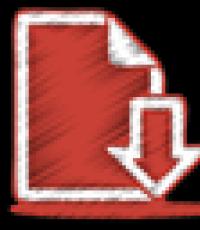So verwenden Sie das Telefon-USB-Modem. So verwenden Sie Ihr Smartphone als Modem
Smartphones verfügen über eine solche Software, mit der Sie problemlos als USB-Modem eine Verbindung zu PCs herstellen können. Es gibt mehrere Möglichkeiten, dies zu erreichen. USB-Modem von einem Smartphone ganz einfach zu machen. Zwei Geräte müssen eingeschaltet und aufgeladen sein.
Der erste Weg: Am Telefon müssen Sie das Internet konfigurieren. Für ein Smartphone müssen Sie ein USB-Kabel verwenden, das über ein Smartphone mit einem Computer verbunden sein muss. Der Computer benötigt möglicherweise Treiber oder Programme, damit der Computer ordnungsgemäß mit dem Telefon funktioniert. Dies ist alles, was auf dem Telefon installiert werden muss. Häufig ist eine Treiberdiskette an das Smartphone angeschlossen, und manchmal befinden sie sich im Telefon und werden im USB-Speichermodus aufgerufen.
Sie können auch die zweite Methode zum Erstellen eines Modems verwenden. Diese Methode eignet sich für Besitzer von Samsung-Smartphones. Es muss überprüft werden, ob auf dem Telefon ein Programm vorhanden ist, das die Synchronisierung mit einem PC gewährleistet. In diesem Fall wird das proprietäre Programm von Samsung Kies empfohlen. Die Option USB-Laufwerk muss auf dem Smartphone deaktiviert werden. Und verbinden Sie das Smartphone mit dem Computer mit USB-Kabel. Bei Bedarf müssen Sie möglicherweise die erforderlichen Treiber installieren. Gehen Sie nach dem Verbindungsaufbau in das Telefonmenü: "Einstellungen\u003e Drahtlose Netzwerke\u003e Modem und Zugangspunkt". Es ist notwendig, das "USB-Modem" und den "Mobile AP" anzukreuzen. Auf dem Computer müssen Sie zu den Netzwerkeinstellungen gehen.
Es gibt immer noch eine Möglichkeit, ein Modem herzustellen. Dazu müssen Sie ein Programm namens EasyTether Lite oder eine Version mit allen Funktionen EasyTether Pro verwenden. Das EasyTether-Programm macht Ihr Smartphone leicht zu einem USB-Modem. Sie müssen diese Anwendung sowohl auf dem Telefon als auch auf dem Computer installieren und die Verbindung über ein Kabel herstellen. Auf dem Telefon müssen Sie Folgendes tun: "Einstellungen\u003e Anwendungen\u003e Entwicklung\u003e USB-Layout.
Es gibt auch eine vierte Verbindungsmöglichkeit. Diese Methode gilt als die zeitaufwändigste und es ist besser, sie zu verwenden, wenn Sie die drei vorherigen Verbindungsmöglichkeiten nicht erhalten. Sie müssen Open VPN auf Ihrem Computer installieren und dann das Azilink-Archiv auf Ihrem Computer herunterladen und entpacken. Dann müssen Sie Ihr Smartphone und Ihren Computer mit einem Kabel verbinden und dann Azilink in Ihrem Telefon installieren und dieses Programm ausführen. Auch auf dem Telefon müssen Sie das WLAN deaktivieren.
Über das Tablet oder Android-Smartphone können Sie jedoch ohne WLAN eine Verbindung zum Internet herstellen. Wenn Sie das Tablet (Smartphone) über den USB-Anschluss an den Computer anschließen. Normalerweise wird diese Verbindung zum Kopieren von Dateien verwendet. Sie können jedoch ein Tablet (Smartphone) als USB-Modem verwenden.
Zunächst müssen Sie natürlich sicherstellen, dass das Tablet (Smartphone) mit dem Internet verbunden ist und alles einwandfrei funktioniert. Dann müssen Sie das Tablet-Kabel an den USB-Anschluss des Computers anschließen. Gleichzeitig wird auf dem Tablet eine Aufforderung zur Aktivierung des USB-Laufwerkmodus ausgegeben - diese Anforderung sollte ignoriert werden. Als nächstes öffnen Sie das Hauptmenü und finden Sie dort " Einstellungen". In den Einstellungen müssen Sie die Registerkarte öffnen" Drahtlose Netzwerke - Datenübertragung - Mehr - Modemmodus". Im rechten Bereich gibt es eine Option" USB-Modem"und kommentieren" USB-Verbindungsset, aktivieren Sie das Kontrollkästchen, um eine Verbindung herzustellen ":
Aktivieren Sie diese Option und der Computer sieht Ihr Tablet (oder Smartphone) als Netzwerkgerät an.

Tablets (Smartphones) mit einem Prozessor MediaTek MTKwenn sie an einen Computer angeschlossen sind, werden sie als Netzwerkkarte mit einem RNDIS-Adapter erkannt netzwerkkarte Verbindung wird automatisch erstellt:


Eine solche Verbindung wird hergestellt und funktioniert automatisch. Sie müssen nichts tun.
Windows XP erkennt jedoch möglicherweise Ihr Tablet (Smartphone) nicht richtig und installiert keinen Treiber dafür. Wenn keine solche Verbindung in den Netzwerkverbindungen besteht, öffnen Sie den Geräte-Manager und sehen Sie, dass ein nicht identifiziertes Gerät vorhanden sein muss. Wenn ja, dann brauchen Sie:
2. Zeigen Sie im Geräte-Manager die VID- und PID-Werte für Ihr Tablet (Smartphone) an.
3. Bearbeiten Sie die inf-Datei. In diesem Abschnitt müssen Sie einen Eintrag mit der VID und PID für Ihr Tablet hinzufügen.

Für den MTK8389-Prozessor ist dies der Fall VID_0BB4 und PID_0003.
4. Speichern Sie die Datei und geben Sie sie als Treiber für Ihr Tablet an.
Hinweis Diese Methode ist für Windows XP SP3 oder Windows Vista 7, 8 möglich. Windows XP SP2 und frühere Versionen wissen nicht, wie sie mit RNDIS arbeiten sollen.
Wenn Sie es hilfreich finden oder diesen Artikel nur gemocht haben, können Sie den Autor finanziell unterstützen. Dies ist einfach durch das Werfen von Geld möglich Yandex Geldbörse № 410011416229354. Oder am Telefon +7 918-16-26-331 .
Sogar eine kleine Menge kann helfen, neue Artikel zu schreiben :)
In der heutigen Zeit benötigt der Internet-Zugang für die meisten Benutzer noch mehr als nur eine Tasse Wasser. Schließlich kommunizieren wir alle in sozialen Netzwerken und veröffentlichen ständig Fotos, die vor einigen Minuten aufgenommen wurden, und schauen Filme, wenn es langweilig ist, zum Beispiel paarweise. Aber was ist zu tun, wenn Sie online vom Computer aus online sein müssen, aber leider kein Modem vorhanden ist oder der Anbieter technische Arbeit verrichtet? Oder Sie sind irgendwo mit einem Laptop im Land und hier ist es dringend notwendig, über Skype zu sprechen.
In diesem Fall können Sie Ihr Telefon anschließen und als externes Modem verwenden. In diesem Artikel wird detailliert beschrieben, wie Sie Android auf verschiedene Weise als Modem verbinden können.
Anweisungen sind grundsätzlich für die meisten Android-Versionen geeignet, die Menüelemente und einige Registerkarten können sich jedoch im Namen unterscheiden.
So verwenden Sie Android als Modem über USB
Wenn Sie ein USB-Kabel von Ihrem Telefon haben, können Sie es an Ihren Computer anschließen und als externes Modem verwenden.
- Gehen Sie dazu zunächst zu den Einstellungen Ihres Geräts und wählen Sie die Registerkarte "Andere Netzwerke".
- Gehen Sie zu "Modem und Zugangspunkt". Das System informiert Sie darüber, dass Sie das Gerät an den Computer anschließen müssen.
- Nehmen Sie das USB-Kabel und verbinden Sie das Smartphone mit dem Computer.
- Sobald das Gerät angeschlossen ist, wird die aktive Registerkarte „USB-Modem“ auf dem Bildschirm angezeigt. Klicken Sie darauf, damit das Smartphone den Modemmodus aktiviert.
- Nun können Sie den Browser öffnen und die Richtigkeit des Internets überprüfen.
So verwenden Sie Android als Modem über WLAN
Eine der nützlichsten und notwendigsten Optionen im Android-Betriebssystem ist die Verteilung des Internets über einen WLAN-Zugangspunkt. Im Endeffekt fungiert Ihr Telefon als Zugangspunkt für Wi-Fi, und andere Geräte können eine Verbindung herstellen und das Internet verwenden, um eine Verbindung zum Netzwerk herzustellen. Alle Technologien werden unterstützt, sowohl 3G als auch 4G.
- Um die Verkehrsverteilung über WLAN einzurichten, müssen Sie auf Ihrem Gerät zu „Einstellungen“ gehen, den Menüpunkt „Andere Netzwerke“ auswählen und zur Registerkarte „Modem und Zugangspunkt“ wechseln.
- Hier müssen Sie einen neuen Zugangspunkt erstellen und die Parameter dafür festlegen: Punktname, Schutzstufe, Kennwort usw. Wenn Sie alle Daten eingegeben haben, speichern Sie den Punkt und aktivieren Sie Wi-Fi.
- Um eine Verbindung zu Ihrem Punkt herzustellen, müssen Sie das WLAN von einem Computer oder einem anderen Gerät aus aktivieren, einen Zugangspunkt suchen und ein Kennwort eingeben. Denken Sie daran, dass Sie das Kennwort in den Einstellungen angeben und es dann der Person mitteilen, die sich mit Ihrem Gerät verbindet.
Einrichten von EasyTether Lite für den Modembetrieb unter Android
Wenn Sie Schwierigkeiten haben, das Gerät auf die oben beschriebene Weise anzuschließen, dann verwenden Sie das Programm EasyTether Lite, mit dem Sie jedes Smartphone in wenigen Minuten zu einem vollwertigen Modem für den Internetzugang machen können.
- Daher müssen Sie das EasyTether Lite-Programm speziell für Android auf Ihrem Gerät und eine separate Version auf einem PC herunterladen.
- Wenn die Programme installiert sind, nehmen Sie das USB-Kabel und verbinden Sie das Smartphone mit dem Computer. Das System erfordert die Installation zusätzlicher Treiber. Stellen Sie sicher, dass Sie sie installieren, damit die Anwendung korrekt und stabil funktioniert.
- Aktivieren Sie jetzt auf Ihrem Gerät den Debug-Modus über USB. Dazu müssen Sie auf "Einstellungen" gehen, die Registerkarte "Anwendungen" auswählen und dann auf den Menüpunkt "Entwicklung" und "USB-Debugging" klicken.
- Suchen Sie auf Ihrem Computer die Verknüpfung für EasyTether Lite und klicken Sie mit der rechten Maustaste darauf. Wählen Sie im angezeigten Kontextmenü die Option Über Android verbinden.
- In wenigen Sekunden wird Ihr Gerät aktiviert und Sie können von Ihrem Computer aus auf das Internet zugreifen.
So verwenden Sie Ihr Samsung-Telefon als Modem
Wenn Sie ein Android-Smartphone von Samsung besitzen, können Sie eine andere Methode verwenden. In der Regel wird eine Samsung-CD auch mit Samsung-Geräten geliefert, auf denen das Samsung Kies-Programm vorhanden ist.
- Wenn die Kies-Anwendung fehlt, laden Sie sie auf der offiziellen Website des Unternehmens herunter und installieren Sie sie auf Ihrem Computer.
- Sobald das Programm installiert ist, gehen Sie zu den Einstellungen Ihres Android und deaktivieren Sie die Option "USB-Laufwerk".
- Schließen Sie anschließend das Gerät mit einem USB-Kabel an und installieren Sie den Treiber, falls erforderlich. In der Regel installiert das System ab Windows 7 automatisch die erforderlichen Treiber für die angeschlossenen Geräte.
- Gehen Sie nun zu den „Einstellungen“ Ihres Geräts und wählen Sie die Registerkarte „Drahtlose Netzwerke“. Klicken Sie anschließend auf den Menüpunkt "Modem und Zugangspunkt" und aktivieren Sie die Kontrollkästchen neben "USB-Modem" und "Mobile AP".
- Gehen Sie nun auf Ihrem PC zur "Systemsteuerung" und klicken Sie auf "Verbindung". Hier müssen Sie alle anzeigen netzwerkverbindungenund finde dein Gerät. Wenn es sich in der Liste befindet, bedeutet dies, dass das Gerät angeschlossen ist und ordnungsgemäß funktioniert. Jetzt können Sie per Computer online gehen.
Mögliche Verbindungsprobleme
Statistiken zeigen, dass Neulinge häufig mit vielen Problemen konfrontiert sind, selbst wenn sie bereits wissen, wie sie ihr Android als Modem an einen Laptop, einen Computer oder ein anderes Gerät anschließen.
Nachfolgend haben wir die Hauptliste aufgelistet. mögliche Probleme und ihre Lösung:
- Kein Zugang zu 3G, 4G-Netzwerk - Sie können das Gerät nicht anschließen und als Modem verwenden, weil Es besteht kein Zugriff auf die Funktechnologien 3G, 4G. Die Lösung besteht darin, an einen anderen Ort in einem offenen Bereich zu wechseln, die korrekte Funktion der Funktechnologie zu überprüfen und den Mobilfunkbetreiber zu kontaktieren (möglicherweise ist die Übertragung und der Empfang von Daten über das Internet eingeschränkt).
- Das Gerät kann nicht über USB angeschlossen werden - Der Computer erkennt das Telefon nicht, kann es nicht als Modem verwenden und installiert den Treiber nicht. Die Lösung besteht darin, Ihren PC auf Viren und die neuesten Windows-Updates zu überprüfen. Versuchen Sie es mit einem anderen USB-Anschluss, um das Kabel anzuschließen. manueller Modus Installieren Sie die Treiber für das Smartphone, indem Sie sie von der offiziellen Website des Herstellers oder von einer CD herunterladen (sofern vorhanden).
Wenn Sie andere Probleme haben, wenn Sie das Gerät an einen Computer anschließen oder ein Smartphone als Modem verwenden, lassen Sie einen Kommentar mit ausführliche Beschreibung Probleme, und unsere Experten werden Ihnen in naher Zukunft helfen.
Die Errungenschaften in der Welt der Technologie haben den Benutzern einzigartige und äußerst komfortable Geräte - Tablet PCs - ermöglicht. Natürlich sind solche Geräte für den Besuch von Internetseiten bequem zu verwenden, da alle Browser und Anwendungen perfekt optimiert und konfiguriert sind, damit der Benutzer die Websites so einfach wie möglich nutzen kann. Viele fragen sich jedoch, wie sie das Tablet als Modem verwenden können. Was auch immer Sie sagen, und für die meisten Benutzer gibt es nichts bequemeres als den guten alten Personal Computer.
Es ist zu beachten, dass nicht jedes Tablet mit einem 3G- und 4G-Modem ausgestattet ist, weshalb für den Zugriff auf das mobile Internet in solchen Geräten ein externes USB-Modem erforderlich ist. Die Verwendung des Tablets als Modem ist sehr praktisch, wenn Sie das Internet unterwegs an mehrere mit WLAN-Modulen ausgestattete Geräte verteilen müssen. Häufig kann das Tablet jedoch als Modem an entfernten Orten verwendet werden, an denen kein Zugang zum Kabel-Internet besteht.
1. So verwenden Sie das Tablet als Modem
Wenn Sie ein Tablet mit einem 3G / 4G-Modem besitzen und es als Modem für einen Computer verwenden möchten, haben Sie mehrere Möglichkeiten:
- Mit einem USB-Kabel;
- Mit Wi-Fi-Verbindung.
Dies ist in jedem Fall schnell und problemlos möglich. Nachdem Sie das Tablet mit dem mobilen Internet verbunden haben, können Sie das Gerät als Modem mit dem PC verbinden.
Außerdem können die Methoden zum Anschließen des Tablets an den PC je nach verwendetem Betriebssystem einige Unterschiede aufweisen, die jedoch alle ähnlich sind. Überlegen Sie, wie Sie das Tablet im Android-Betriebssystem mit dem Computer verbinden.
1.1. Verwenden des Tablets als WLAN-Hotspot
Zunächst ist es erwähnenswert, dass die Verwendung des Tablets als WLAN-Modem wesentlich einfacher ist als die Verbindung über ein USB-Kabel. Dazu müssen Sie lediglich eine Verbindung zum Mobilfunknetz herstellen. Danach müssen Sie in den Einstellungen für drahtlose Netzwerke zum Abschnitt "Modem und Zugangspunkt" gehen (abhängig vom Modell kann der Abschnittsname etwas anders sein), und aktivieren Sie die Option "Zugangspunkt".
Wenn alles richtig gemacht wird, verteilt das Tablet das mobile Internet per WLAN an alle umliegenden Geräte. Aus Sicherheitsgründen wird empfohlen, in den Verbindungseinstellungen ein Verbindungskennwort festzulegen. Dies schützt Ihr persönliches Netzwerk vor unerwünschten Verbindungen.
2. Internet für Tablet. Alle Möglichkeiten, eine Verbindung zum Netzwerk herzustellen: Video
2.1. Verwenden des Tablets als USB-Modem
Um das Tablet als Modem über eine USB-Verbindung verwenden zu können, müssen Sie die entsprechenden Treiber auf Ihrem PC installieren. Gehen Sie nach dem Anschließen des USB-Kabels zum Einstellungsmenü des Tablets und gehen Sie zum Abschnitt „Drahtlose Netzwerke“, in dem Sie den Punkt „Modem und Zugangspunkt“ finden. Beim Einsteigen in den Punkt "USB-Modem" muss ein Marker installiert werden. Wenn alles richtig gemacht wurde, erkennt der Computer das Modem automatisch und stellt eine Verbindung her. Danach erhalten Sie Zugang zum Internet.
So ist die Antwort auf die Frage möglich, ob Sie das Tablet als Modem verwenden können. Dies geschieht elementar und schnell. Natürlich muss das Tablet selbst mit einem integrierten 3G / 4G-Modem ausgestattet sein. Andernfalls ist es nicht möglich, ein Tablet mit einem Modem herzustellen. Es ist zu beachten, dass alle modernen Tablet-PCs und Smartphones mit WLAN-Modulen ausgestattet sind, die es Ihnen ermöglichen mobiles Gerät Wi-Fi-Zugangspunkt, der den Anschluss eines Laptops und anderer Geräte vereinfacht.
Angesichts der modernen Entwicklung von Wireless mobilfunknetzeDiese Möglichkeiten ermöglichen es den Benutzern, immer in Kontakt zu sein und jederzeit online im Internet zu sein, um ihre Probleme zu lösen, und mit Partnern oder Verwandten zu kommunizieren. Darüber hinaus erleben wir heute die aktive Entwicklung einer neuen Generation von Mobilfunknetzen (LTE), die Benutzern den Zugang zu Hochgeschwindigkeitszugängen ermöglicht mobiles internet und neue, unendliche Möglichkeiten.